Eclipse テーマを変更して画面を黒くする方法
Eclipseでテーマを変更して画面を黒くする方法です。
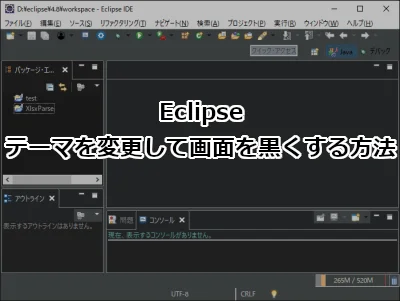
え、なんでEclipseの画面を黒くしたいかって?
目が疲れるから!
普段、WPなんかのWeb系のコーディングをしているときはVS Codeを使っているんだけど、こっちのデフォルト画面は黒なんですね。
んで、Java系をやるならEclipseを使うわけだけど、VS Codeに慣れるとEclipseの白い画面がめっちゃチカチカして目にくる!!
それに黒い方がなんかカッコいいってのもあるし、意識高いできるエンジニアに見えるかも。
そんなわけで Eclipseのテーマを変更して画面を黒くする方法 を紹介します。
環境
Eclipse 4.8 Photon
やり方はどのEclipseでも同じです。
Eclipseのテーマを変更する
まず上部メニューの「ヘルプ」から「Eclipse マーケットプレイス」を選択します。
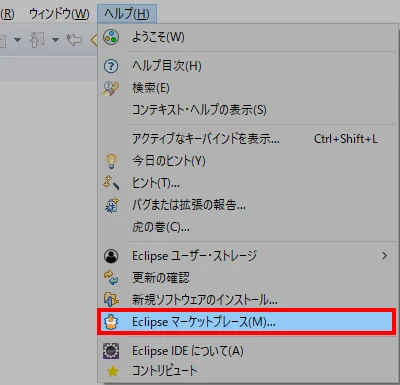
検索ボックスに「eclipse color theme」と入力して実行ボタンをクリックします。
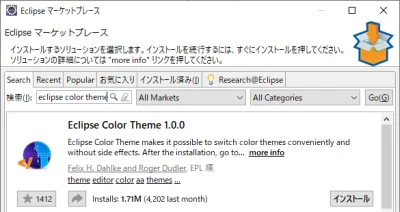
「Eclipse Color Theme」と、「Eclipse Moonrise UI Theme」をインストールしてEclipseを再起動します。
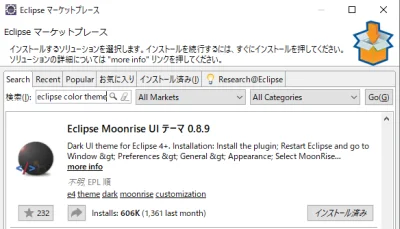
Eclipse 4.8 Photonでは「Eclipse Moonrise UI Theme」はインストール済みでした。
再起動したら上部メニューの「ウインドウ」から「設定」を選択し、「一般」から「外観」を選択します。
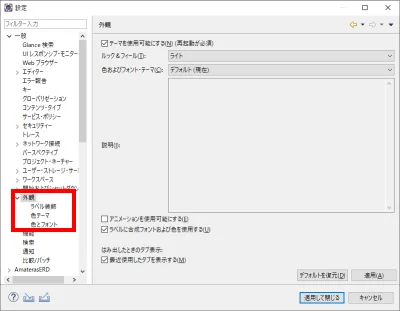
テーマカラーを「MoonRise」を選択すれば、、、
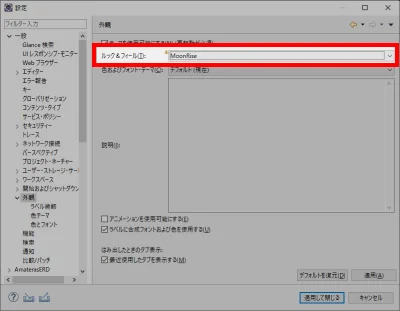
おおおー、黒くなったー^^
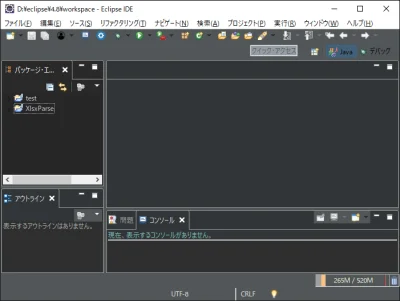
他にも「色とテーマ」を選択すれば別のテーマも選べます。
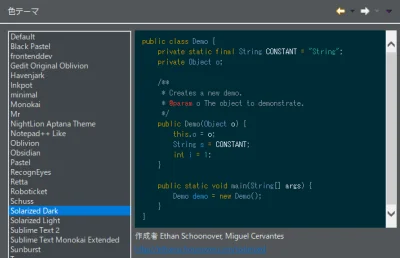
個人的には solarized を好んで使っています。自分好みのテーマを見つけてEclipseライフを楽しみましょう。
まとめ
Eclipseのテーマを変更して画面を黒くする方法を紹介しました。
最近はMacもDark Modeが搭載されたし、きっと黒が目にいいんじゃないかなー。白は目がチカチカするし。
皆さんも黒いエディタを試してみてください。
おつかれさまでした。